Google Chrome-minnebruk / minneutslippsproblemer?
Jeg elsker å bruke Google Chrome for å surfe på Internett, og en av hovedgrunnene har alltid vært fordi det er super fort! Jeg likte aldri oppblåst av Firefox med alle tilleggene, og Internet Explorer er ganske enkelt sakte.
Microsoft Edge er ganske raskere enn IE, men jeg bruker så mange andre Google-tjenester som Chrome fortsetter å trekke meg tilbake. Firefox nye Quantum-nettleser er enda raskere enn Chrome, og jeg har virkelig tenkt på å bytte.
Da jeg først begynte å bruke Chrome, var jeg glad for det enkle, rene grensesnittet og den utrolige nettlesingshastigheten. Men etter noen måneder med å bruke Chrome tungt på en veldig rask PC, la jeg merke til at fanene ville være tomme i noen sekunder før du lastet inn en nettside og annen generell langsomhet.
Chrome Oppgavebehandling
Etter å ha spilt litt, bestemte jeg meg for å ta en titt på oppgavebehandling og se hvilke prosesser som kjørte for Chrome. Her er hva jeg fant:

Hellige ku! Det er en hel del 35 Google Chrome-prosesser! Det er mange prosesser pluss over 5 GB i minnebruk. Hva er alle de Chrome-prosessene? Gitt, jeg hadde 16 faner åpne når jeg tok skjermbildet over, men alle websidene var statiske uten videoer som spilles eller animasjoner. Så hvorfor 35 prosesser og GBs minne?
Du kan finne ut hva som ligger bak hver av disse prosessene i Chrome ved å høyreklikke på tittellinjen (ikke på en fane) og velge Oppgavebehandling .
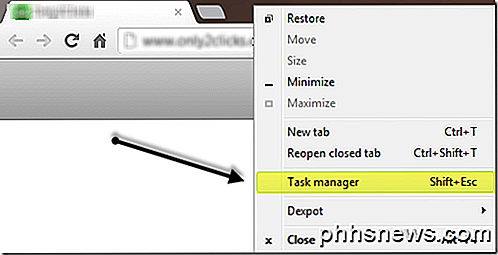
Her ser du hver prosess (kalt en oppgave) som kjører i Google Chrome. Jeg ble raskt overrasket over det jeg så.
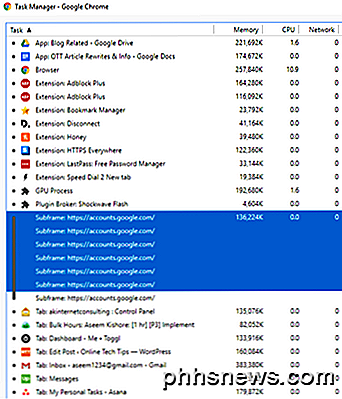
Nettleseren er en prosess, hver flipp er sin egen prosess, og så var det prosesser webapps, GPU og for hver utvidelse og plugin-modul som jeg hadde aktivert! Eeeks! Fra det jeg leser online fra Google, skiller de alt ut i forskjellige prosesser fordi det gjør nettleseren mer stabil. Hvis for eksempel Flash-pluginet krasjer, vil det ikke ta ned alle dine faner eller hele nettleseren.
Ved å bruke Google Chrome så lenge innså jeg at dette er veldig sant. Det var mange ganger når en fan dør, og jeg kan bare lukke fanen og fortsette å bruke mine andre faner normalt, eller Shockwave ville bare henge, og jeg drepte den ene kategorien og alt annet fungerte fint.
Så min neste tanke var om alle de separate prosessene brukte ekstra minne i motsetning til hvordan det var tidligere. Fra det jeg har samlet på nettet, ser det ut til at selv om det var færre prosesser, ville plugins og utvidelser fortsatt bruke opp minne, kanskje bare litt mindre. Det er et lite overhead for å skape en ny prosess, men det er mindre.
Du har kanskje også lagt merke til flere elementer som er oppført som underramme: https://accounts.google.com . Først trodde jeg at dette var noe å gjøre med å ha en fane åpen til Gmail, men lært at det er noe annet helt. I utgangspunktet legger Google noen prosesser i sin egen prosess for å ordentlig isolere dem. Så det var flere nettsteder som var inne i disse underrammene i stedet for å ha sin egen separate tabprosess som er oppført.
Så er det noe du kan gjøre for å redusere mengden minne Chrome bruker? For meg la jeg merke til en stor forskjell når jeg deaktiverte flash for alle nettsteder i stedet for å forlate den på spør meg først innstillingen. For å deaktivere flash helt, gå til Innstillinger, klikk deretter Avansert på bunnen og klikk deretter Innholdsinnstillinger under Personvern og sikkerhet . Klikk på Flash og sørg for at det står Block-nettsteder fra å kjøre Flash .
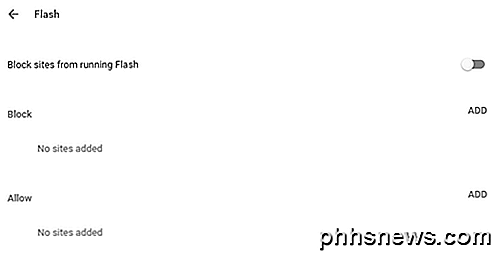
Det lagret meg over 1 GB i minnebruk. Jeg visste ikke, men flere nettsteder brukte Flash. Selv med Flash deaktivert fungerte nettstedene bra, så jeg holdt Flash deaktivert. Den andre måten å redusere minne er å fjerne noen utvidelser, spesielt hvis du ikke bruker dem. Du kan også bare deaktivere en utvidelse hvis du trenger det av og til og ikke vil fjerne det helt.
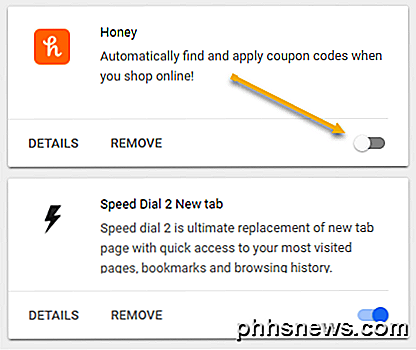
Deaktivering av utvidelsen forhindrer det i å bruke opp minnet. Til slutt har du kanskje lagt merke til en GPU-prosess i Chrome, som bør aktiveres som standard. Hvis maskinvaren støtter den, vil Chrome avlaste noen oppgaver til GPU, som er raskere og mer effektiv enn CPU. Dette kalles Hardware Acceleration . Hvis du vil, kan du deaktivere den ved å gå til Innstillinger og deretter bla helt til bunnen til System .
Hvis du deaktiverer maskinvareakselerasjon, vil opplevelsen din i Chrome være litt tregere, så hold det i bakhodet.
Så hvis du føler at Chrome tar for mye RAM, sjekk inn Task Manager og prøv å deaktivere utvidelsen som bruker for mye minne. For meg hadde jeg en utvidelse som jeg likte, men hadde ikke blitt oppdatert siden 2013, og derfor kunne det ha brukt så mye minne. Hvis du ikke trenger en ressurs-hogging-utvidelse, deaktiver den, og du får en bedre nettleseropplevelse. Deaktiver også Flash, med mindre du virkelig trenger det. Nyt!

Slik ser du nedlastede eller rippede videofiler på Roku din
Roku kan gjøre mer enn bare streame fra nettet. Bruk den til å se videofiler du har lastet ned eller dratt selv, eller til og med spille din personlige musikksamling. Du kan gjøre dette med en USB-stasjon eller over det lokale nettverket. Visst, du kan bare koble en datamaskin til TVen din og spille av videoer med VLC eller lignende mediespiller, men ved hjelp av Roku får du en praktisk fjernkontroll og grensesnitt designet for å styre fra sofaen din.

Slik formaterer du tallene eller kulene i en liste i Microsoft Word
Endre typen av tall som brukes i en nummerert liste, er enkelt, men hva om du vil endre formateringen på bare tall - si, gjør tallene fet, men ikke teksten? Det er ikke tydelig hvordan du gjør det, men det kan gjøres. Dette trikset fungerer på både nummererte og punktliste lister. Formateringen for et nummer i en nummerert liste finnes i avsnittet i slutten av det punkt.



